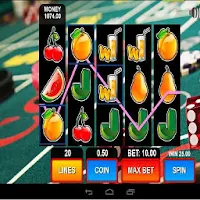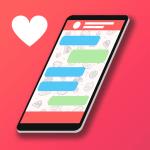Sperimenta il mondo migliorato del classico wow con la tartaruga wow! Questa guida fornisce una procedura dettagliata completa per il download e l'installazione del client WoW Turtle. A differenza dei server ufficiali, l'accesso a Turtle WoW richiede un approccio leggermente diverso.
Scarica il client Wow Turtle
Per iniziare l'avventura Wow Turtle, visita il sito Web ufficiale di Turtle Wow. Individua il pulsante "Download client" di spicco e fai clic su di esso. Apparirà un menu pop-up; Seleziona "Download del client completo" per avviare il download.
Mentre il download progredisce, crea il tuo account WoW Turtle facendo clic sul pulsante "Iscriviti" sulla homepage. Dovrai fornire un nome account, un indirizzo e -mail e una password. Ricorda il nome del tuo account: questa è la tua credenziale di accesso per il client di gioco.
Guida all'installazione ### Turtle Wow
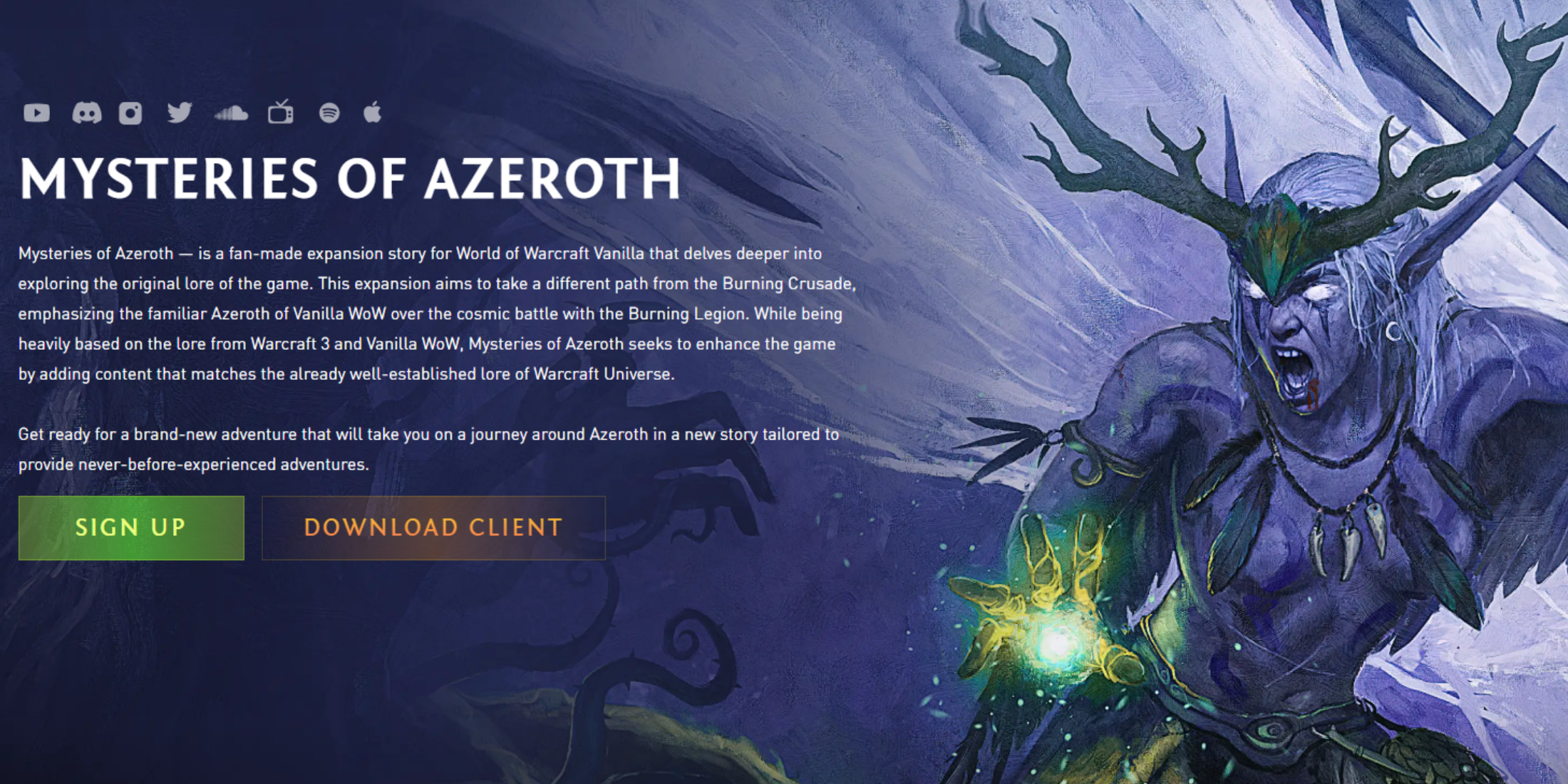 Dopo il completamento del download, individuare il file compresso (in genere chiamato "TWMOA" seguito da un numero di versione). "TW" rappresenta la tartaruga wow e "moa" significa misteri di Azeroth, l'attuale patch di contenuti principali. Si noti che le patch di contenuto future possono modificare la convenzione di denominazione del file.
Dopo il completamento del download, individuare il file compresso (in genere chiamato "TWMOA" seguito da un numero di versione). "TW" rappresenta la tartaruga wow e "moa" significa misteri di Azeroth, l'attuale patch di contenuti principali. Si noti che le patch di contenuto future possono modificare la convenzione di denominazione del file.
Avrai bisogno di un programma di estrazione di file. Se il tuo sistema manca uno, scarica uno strumento come 7-Zip.
Fare clic con il pulsante destro del mouse sull'archivio scaricato ed estrarre il suo contenuto in una directory scelta (ad esempio, una nuova cartella chiamata "Turtle Wow" sulla tua unità di gioco preferita). Una volta che l'estrazione termina, vai a quella cartella, individua l'applicazione "TurtleWow" e lancia il lanciatore WoW Turtle.
Il lanciatore aggiornerà automaticamente il gioco all'ultima versione. Una volta completato l'aggiornamento, fare clic sul pulsante "Riproduci". Inserisci il nome del tuo account e la password per accedere e iniziare il tuo viaggio Wow di tartaruga!
Per un accesso più facile, prendi in considerazione la creazione di un collegamento desktop per l'eseguibile Turtlewow.